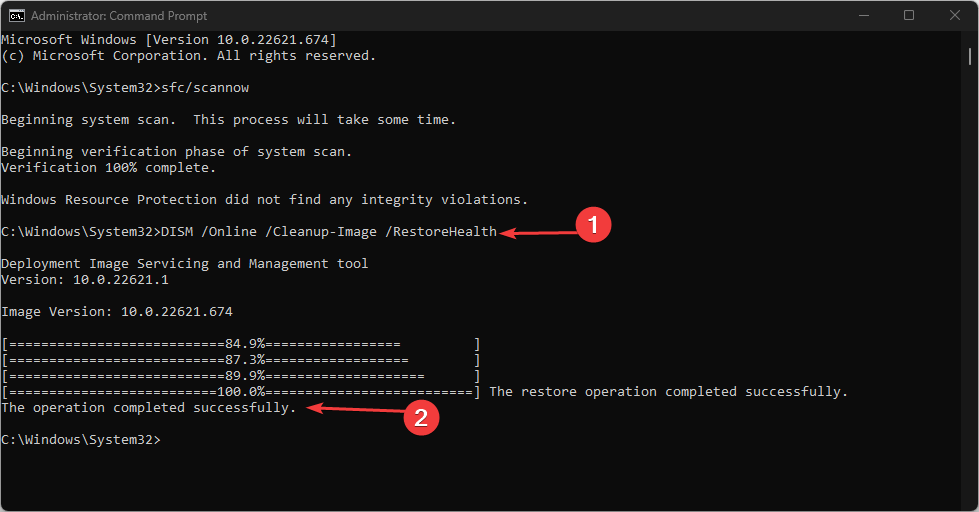Memoria insufficiente o voci di registro errate possono causare questo errore
- Prima di eseguire una pulizia del disco, assicurati un backup funzionante dei file del tuo PC.
- Driver grafici difettosi o incompatibili possono attivare il codice di errore 999.
- L'esecuzione di scansioni SFC e DISM o la reinstallazione dei driver grafici può aiutare a risolvere il problema.

XINSTALLARE CLICCANDO SUL FILE DI DOWNLOAD
- Scarica Fortect e installalo sul tuo computer.
- Avvia il processo di scansione dello strumento per cercare i file corrotti che sono la fonte del tuo problema.
- Fare clic con il tasto destro su Avvia riparazione quindi lo strumento potrebbe avviare l'algoritmo di fissaggio.
- Fortect è stato scaricato da 0 lettori questo mese.
Durante l'utilizzo del PC, è possibile imbattersi in una fastidiosa notifica di errore 999 di Windows che viene spesso attivata durante il tentativo di aprire un'applicazione.
In questo articolo, abbiamo delineato le cause più comuni del codice di errore 999 e alcune delle correzioni più note per aiutarti a risolverlo.
- Cosa causa il codice di errore 999?
- Come posso correggere il codice di errore 999?
- 1. Chiudi i programmi in background in Task Manager
- 2. Eseguire una scansione completa del PC
- 3. Esegui una pulizia del disco
- 4. Reinstallare il driver grafico
- 5. Eseguire le scansioni SFC/ DISM
Cosa causa il codice di errore 999?
Il codice di errore 999 è in genere causato da quanto segue:
- Virus e malware – Le infezioni da virus e malware possono file di sistema corrotti e limitare il corretto funzionamento delle app di Windows.
- Poca memoria – Se stai utilizzando poca memoria, probabilmente riscontrerai arresti anomali e codici di errore come il codice 999.
- Voci di registro errate – Le voci di registro errate possono danneggiare il registro di Windows, portando al codice di errore 999.
- Driver grafico difettoso – Se installi un driver incompatibile o obsoleto sul tuo PC, può causare conflitti con Windows e attivare errori come il codice 999.
Come posso correggere il codice di errore 999?
1. Chiudi i programmi in background in Task Manager
- premi il Ctrl + Alt + Del tasti contemporaneamente per avviare il Task Manager.
- Naviga verso il Processi scheda, fare clic con il pulsante destro del mouse su uno qualsiasi dei processi e fare clic su Ultimo compito pulsante.

- Dopo aver terminato il processo, controlla se l'errore 999 è stato corretto.
- Se persiste, ripetere i passaggi per continuare a chiudere tutti i processi finché non si scopre quale sta causando l'errore.
- Una volta individuato il processo, puoi disinstallare o risolvere i problemi dell'app principale che ospita il processo.
Le azioni di alcune app di terze parti possono entrare in conflitto con le operazioni di Windows. La disabilitazione di tali processi nel task manager può aiutare a correggere il codice di errore 999.
Ecco una guida dettagliata su come risolvere Task Manager non risponde.
2. Eseguire una scansione completa del PC
- premi il finestre chiave, digitare sicurezza delle finestre, e colpisci accedere.
- Clicca su Protezione da virus e minacce. Sotto il Minacce attuali sezione, fare clic su Opzioni di scansione.

- Seleziona il Scansione completa opzione e fare clic Scannerizza adesso per avviare la scansione.

Virus e malware sono le cause più comuni degli errori di Windows; puoi risolvere il codice di errore 999 eseguendo una scansione antivirus. Se vuoi, ecco i migliori strumenti antivirus di terze parti per Windows.
L'opzione più sicura per scansionare il tuo PC alla ricerca di virus e rimuoverli è usando ESET NOD32 perché ha la più recente protezione antivirus e capacità di rilevamento elevate che terranno sicuramente lontane tutte le minacce.
3. Esegui una pulizia del disco
- Crea un backup del PC prima di tentare una pulizia del disco per prevenire la perdita di file.
- premi il finestre tasto + E aprire Esplora file.
- Fare clic con il tasto destro sulla directory principale (di solito C:), fare clic su Proprietàe selezionare Pulizia del disco.

- Nella finestra successiva, fare clic su Pulisci i file di sistema.

- Quindi, riavvia il PC per verificare se l'errore è stato corretto.
Pulizia disco può rimuovere i dati delle app corrotte dal tuo PC; tuttavia, perdi anche i file di cui non è stato eseguito il backup. Assicurati eseguire il backup del PC prima di eseguire una pulizia del disco.
4. Reinstallare il driver grafico
- premi il finestre chiave, tipo Gestore dispositivi, e colpisci accedere.
- Individua il tuo adattatori di visualizzazione dall'elenco dei driver, fare clic con il pulsante destro del mouse sul driver grafico e selezionare Disinstalla dispositivo.

- Quindi, fai clic disinstallare di nuovo per confermare il processo.

- Riavvia il PC una volta disinstallato il driver.
Dopo un riavvio, Windows dovrebbe installare automaticamente i driver. Tuttavia, se desideri installarlo manualmente, ecco una guida dettagliata che ti mostra come farlo installare manualmente i driver su Windows.
- Che cos'è Mbamtray.exe e come correggere l'errore dell'applicazione?
- Correzione: 0x80096002 Errore del programma di installazione autonomo di Windows Update
- 0xa00f4240 Errore dell'app della fotocamera: come risolverlo
- Errore Dxerror.log e Directx.log: come risolverlo rapidamente
- Correzione: errore 0x80073d21 durante l'installazione di giochi Xbox
5. Eseguire le scansioni SFC/ DISM
- premi il finestre chiave, digitare cmd, fare clic con il pulsante destro del mouse sul risultato visualizzato e selezionare Esegui come amministratore.
- Clic SÌ per concedere all'app l'accesso amministrativo nel file Controllo dell'account utente finestra.
- Una volta aperto il prompt dei comandi, digita quanto segue e premi accedere:
sfc /scannow
- Quindi, digita questo e premi accedere:
DISM.exe /Online /Cleanup-Image / Restorehealth
- Attendi fino al completamento della scansione, chiudi il prompt dei comandi e riavvia il PC.
Una scansione SFC scansiona e ripara i file di sistema corrotti, causando errori nel sistema. Se stai riscontrando il codice 999, una scansione SFC può aiutarti a risolverlo.
Se si verifica un Errore di protezione delle risorse di Windows durante una scansione SFC, leggi la nostra guida per risolverlo.
La correzione del codice di errore 999 è semplice quando si hanno i passaggi corretti da seguire. Entro la fine di questo articolo, dovresti essere in grado di risolverlo.
Se hai domande o suggerimenti su come correggere l'errore, faccelo sapere nei commenti.
Hai ancora problemi?
SPONSORIZZATO
Se i suggerimenti di cui sopra non hanno risolto il tuo problema, il tuo computer potrebbe riscontrare problemi di Windows più gravi. Ti suggeriamo di scegliere una soluzione all-in-one come Fortit per risolvere i problemi in modo efficiente. Dopo l'installazione, basta fare clic su Visualizza e correggi pulsante e quindi premere Avvia riparazione.

![Risorse insufficienti per completare il servizio richiesto [Correzione]](/f/f45b6fcba174cbc2ec16a1739e6fa6df.png?width=300&height=460)